新硬盘如何分区?
时间:2024/6/21作者:未知来源:手揣网教程人气:
- [摘要]大家如果购置了一块新硬盘之后,该如何进行分区呢?方法步骤:1.如果大家的电脑出现问题购置了一块新硬盘之后,如果没分区的话,只会存在一个本地磁盘,所有的文件都会存放在这里,这对电脑的运行速度有影响的,...
大家如果购置了一块新硬盘之后,该如何进行分区呢?
方法步骤:
1.如果大家的电脑出现问题购置了一块新硬盘之后,如果没分区的话,只会存在一个本地磁盘,所有的文件都会存放在这里,这对电脑的运行速度有影响的,那么该如何对硬盘进行分区呢?

2.首先,大家需要打开电脑,在桌面上找到“计算机”的快捷方式,右键点击会出现一个下拉框,大家点击“管理”,然后在弹出的页面中,选择“磁盘管理”,如下图所示。
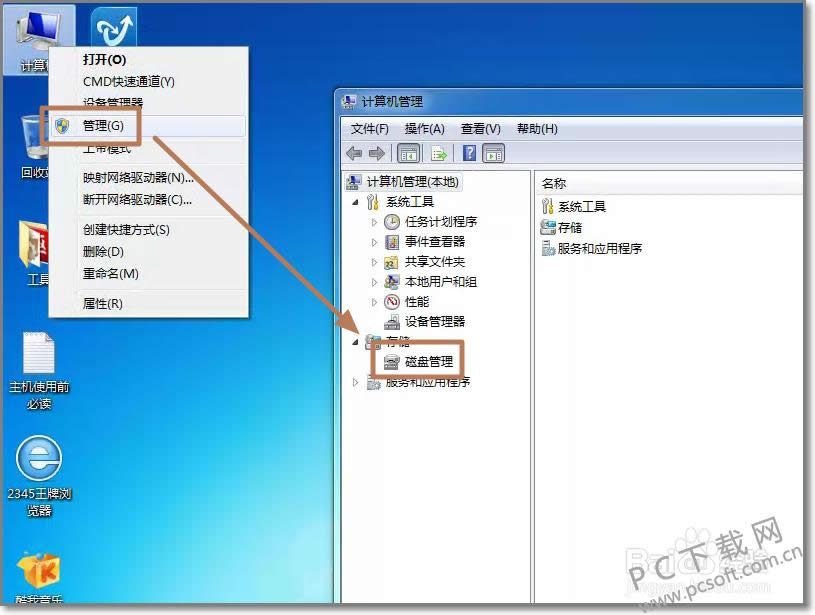
3.点击“磁盘管理”之后,如果你是新装的硬盘,就会弹出一个要求初始化硬盘的界面,如下图所示,选中“磁盘0”,然后勾选“MBR”,最后点击“确定”,进入下一步。
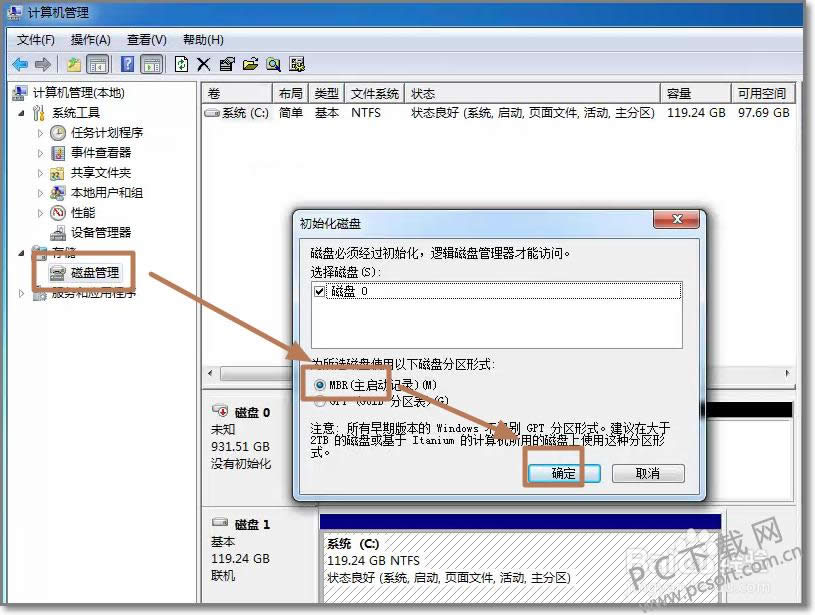
4.进入下个页面之后,会显示出这块硬盘的内存大小并显示未分配,单击右键点击选择“新建简单卷”的选项,这样就会进入硬盘分区的向导了,如下图所示。
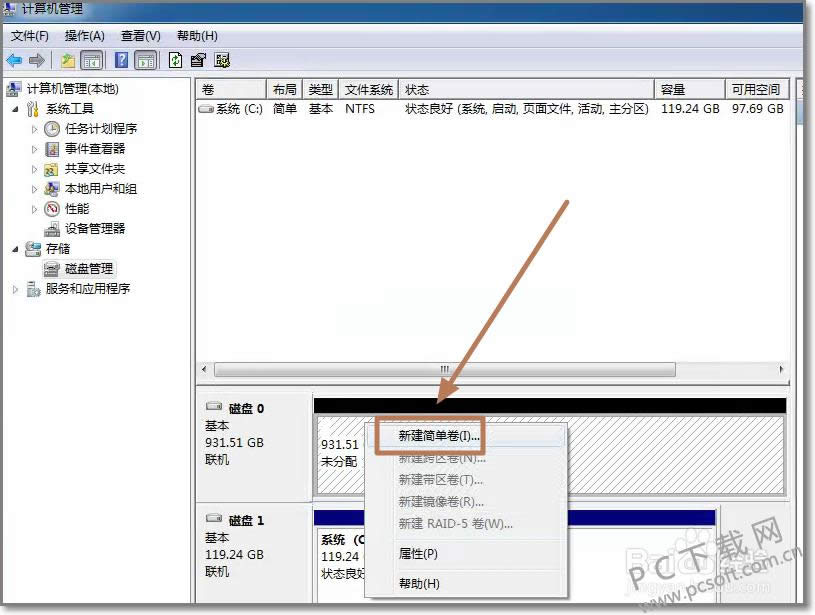
5.最后就需要大家来自行设定每个分区的容量了,这是需要根据你的磁盘容量来选择的,如果容量大的话,每个分区的容量也可以设置的大一点,但是如果硬盘容量小的话,就不能这样设定了。
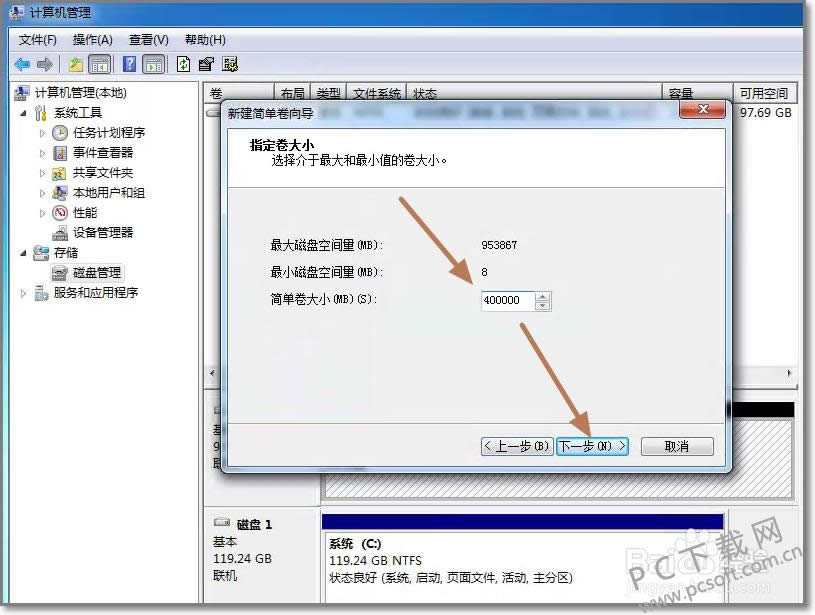
以上就是小编为大家准备的新硬盘如何分区的教程,如果你购买了新硬盘的话,就赶紧分一下区吧。
学习教程快速掌握从入门到精通的电脑知识
关键词:新硬盘如何分区?